ITGeeker之前发表过一篇: scrcpy通过wifi把手机无线投屏到电脑上 并通过键盘和鼠标直接操作手机
通过上面的操作,我们已经可以像华为的手机投射到华为的笔记本那样方便了。但在实际当中,我们碰到的场景往往是,比如去了一趟卫生间或者去楼下去了一下快递,回来后又要重新打开scrcpy重连,这样是一件比较繁琐的事情,怎样在远离连接的电脑后重新靠近时自动重连scrcpy呢?答案是:
AutoAdb
来自scrcpy原作者Romain Vimont
需要DIY的是要自己编译运行AutoAdb,作者没有发布各个平台的发行版。源码地址:https://github.com/rom1v/autoadb
如何编译AutoAdb?
从Debian/Ubuntu等Linux平台编译Win10系统的AutoAdb.exe运行文件:
sudo apt install gcc-mingw-w64-x86-64
curl https://sh.rustup.rs -sSf | sh
export PATH="$HOME/.cargo/bin:$PATH"
rustup target add x86_64-pc-windows-gnunano ~/.cargo/config[target.x86_64-pc-windows-gnu]
linker = "x86_64-w64-mingw32-gcc"
ar = "x86_64-w64-mingw32-gcc-ar"cd /opt && git clone https://github.com/rom1v/autoadb.git
cd /opt/autoadb
apt install cargo
export ALL_PROXY=socks5://127.0.0.1:10808
#此处需要获取国外的源码编译
cargo build --release --target=x86_64-pc-windows-gnu编译好后的autoadb.exe文件路径:
cd /opt/autoadb/target/x86_64-pc-windows-gnu/releaseautoadb.exe的运行及Bat和VBS文件
相信你和ITGeeker一样不希望每次都进CMD打一遍命令来运行autoadb.exe吧,文件名:D:\scrcpy\autoadb.bat
@echo off
%1 mshta vbscript:CreateObject("WScript.Shell").Run("%~s0 ::",0,FALSE)(window.close)&&exit
echo chang to scrcpy folder...
cd /d D:\scrcpy\
echo run autoadb to wait for mobile connect via wifi...
autoadb scrcpy -s 192.168.XXX.XXX:8888把编译好的autoadb.exe放到scrcpy.exe的目录,当然你也可以把执行文件的路径加入到系统路径里。
192.168.XXX.XXX:8888为你手机的ip地址和adb的tcp/ip连接端口。具体操作参看文首提到的scpcrp连接方法的文章。
然后你也不希望老开着一个CMD窗口吧,那就建个vbs脚本来隐藏窗口吧,文件名:D:\scrcpy\autoadb.vbs
set ws=WScript.CreateObject("WScript.Shell")
ws.Run "D:\scrcpy\autoadb.bat",0把这个vbs放入win自动启动路径后,似乎每天开电脑之后并未自动把手机屏幕投射到电脑,于是启用了Quicker这个小工具,每天手动运行一次,之后只要回到电脑旁就会自动连接。
每次离开后,投到电脑上的手机屏幕不会自动关闭,当你回到电脑前时,点一下电脑屏幕上的手机屏幕,就会先自动关闭投射的手机屏幕,然后自动又打开,就可以正常使用了。
Quicker脚本
cd D:\scrcpy
adb connect 192.168.XXX.XXX:8888
cd D:\scrcpy\
autoadb.vbs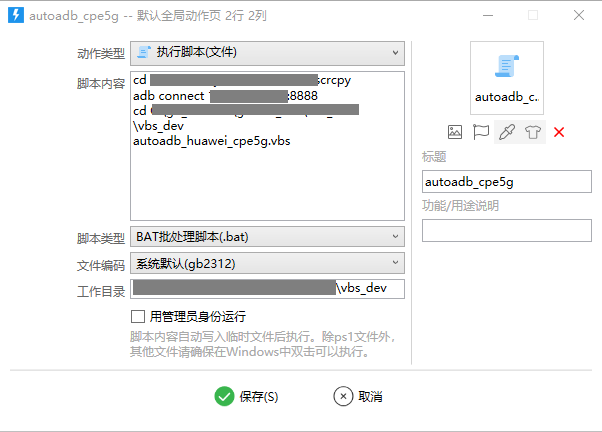
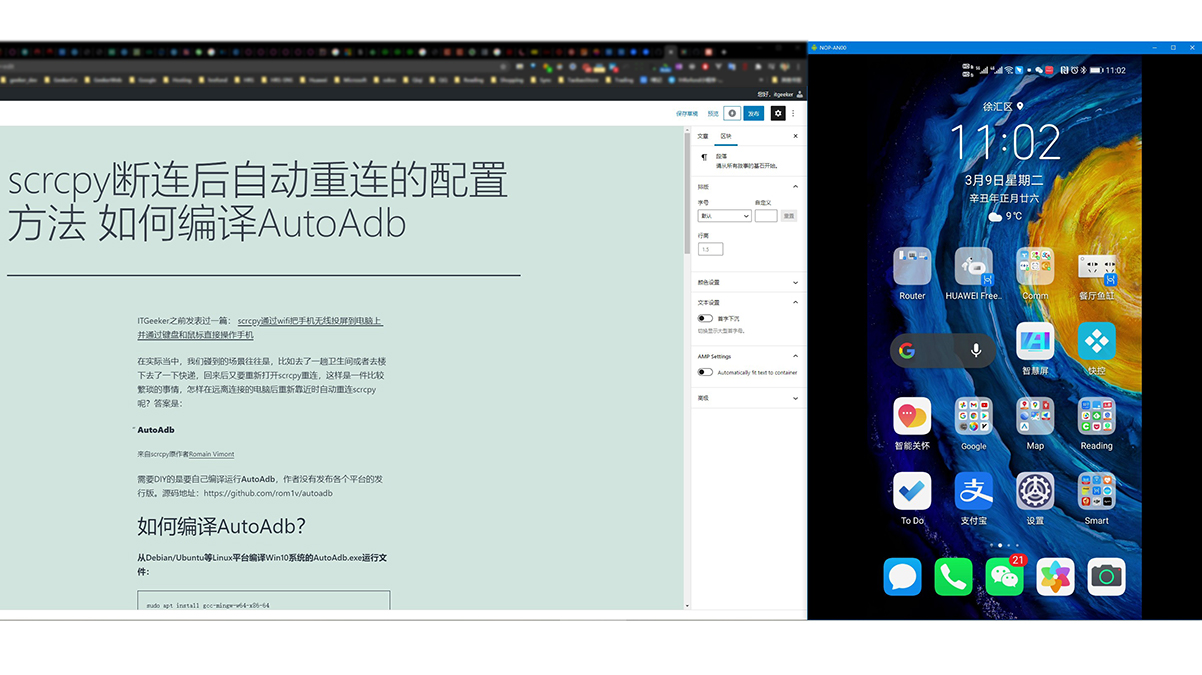




发表回复